Sprite Library アセットのスワップ
アクターの各スプライトを個別にスワップする のに手間がかかりすぎる場合は、Sprite Library アセット 全体を、代替スプライトを含む別のアセットにスワップできます。
以下の例は、カラースプライトを含む Sprite Library アセットから、同一だがグレースケールのスプライトを含む別のアセットに切り替える方法を示しています。
左: カラーの Sprite Library アセットによるアクター。右: グレースケールの Sprite Library アセットによるアクター。
アクターのアートワークのビジュアルバリアントを作成します。この例では、元のアートワークはカラーで、そのグレースケールのバリアントを代替スプライトセットとして作成しています。両者は別々の .psb ファイルに保存する必要があります。
両方の .psb ファイルを Unity エディターに インポート します。Asset ウィンドウでは、両者は別個のモデルプレハブとなります。
Sprite Library アセットを作成 し、アクターの各スプライトを固有の カテゴリ に割り当てます。便宜上、各カテゴリとラベルには、アクターの体の各部位にちなんだ名前を付けます。また、Categories タブの空白のスペースにスプライトをドラッグアンドドロップすると、自動的にスプライトが入力されます。完了したら、変更を保存します。
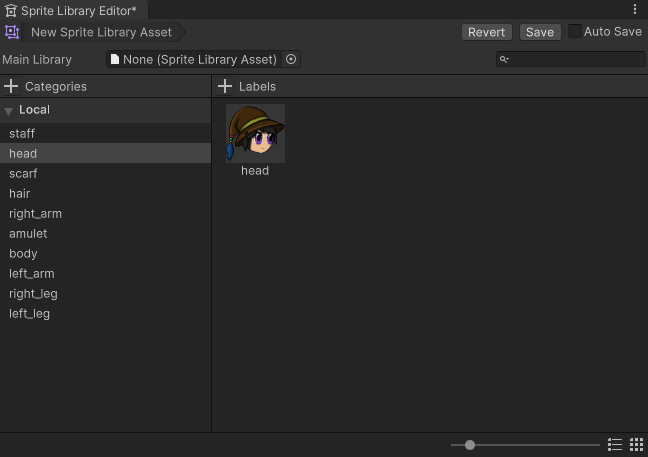
カラーアクターの部位のカテゴリおよびラベル名。グレースケールのアクターにもステップ 3 を繰り返します。対応するグレーのスプライトにも同じカテゴリおよびラベル名を使用します。スプライトを Categories の空白のスペースにドラッグアンドドロップすると、対応するラベルで新しいスプライトが参照されます。
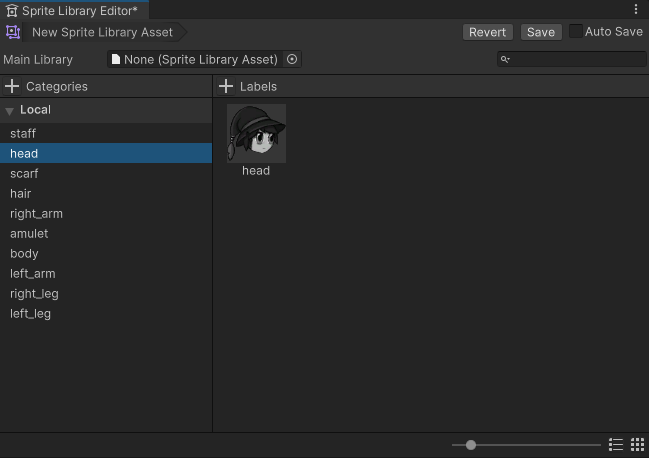
同じカテゴリおよびラベル名のグレースケールのスプライト。シーンビューにカラーのモデルプレハブをドラッグし、ルートゲームオブジェクトに移動します。ルートゲームオブジェクトに Sprite Library コンポーネント を追加し、Sprite Library Asset プロパティに、ステップ 3 で作成したカラーの Sprite Library アセットを割り当てます。
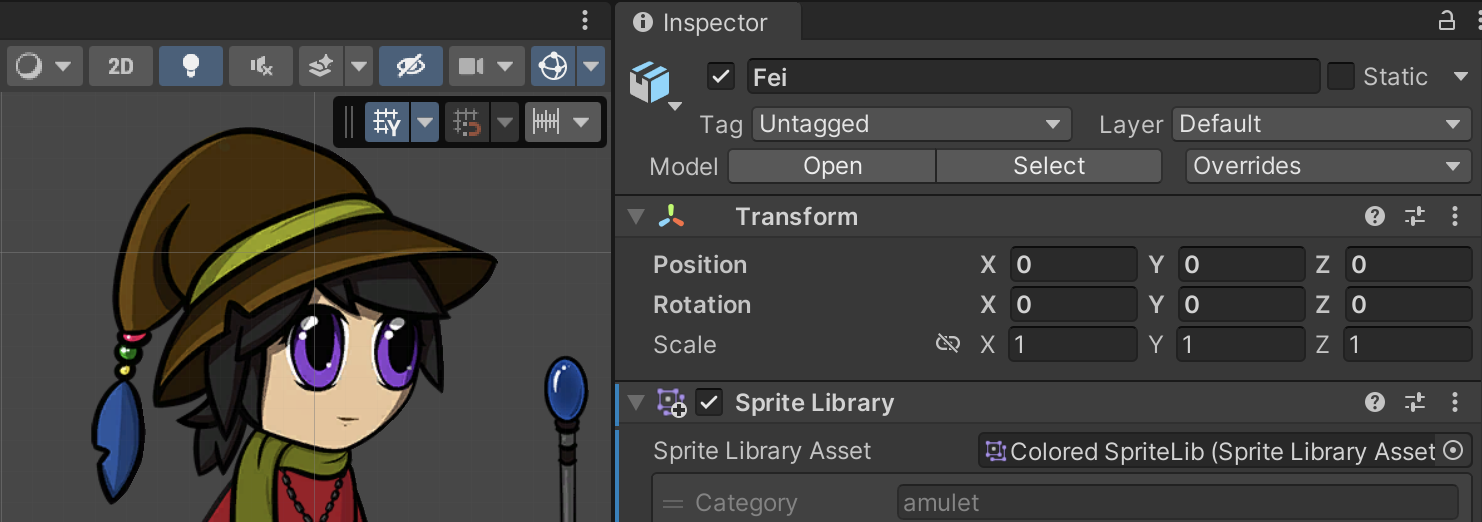
インスタンス化されたプレハブの Sprite Renderer ごとに、Sprite Resolver コンポーネント を追加し、Sprite Resolver コンポーネントで Sprite Renderer と同じスプライトが選択されていることを確認します。
カラープレハブのルートゲームオブジェクトの Inspector ウィンドウを開いたまま Asset ウィンドウに移動し、ステップ 4 で作成した Sprite Library アセットを Sprite Library コンポーネントの Sprite Library Asset プロパティに割り当てます。
カラープレハブのスプライトが、グレースケールの Sprite Library アセットに切り替わります。
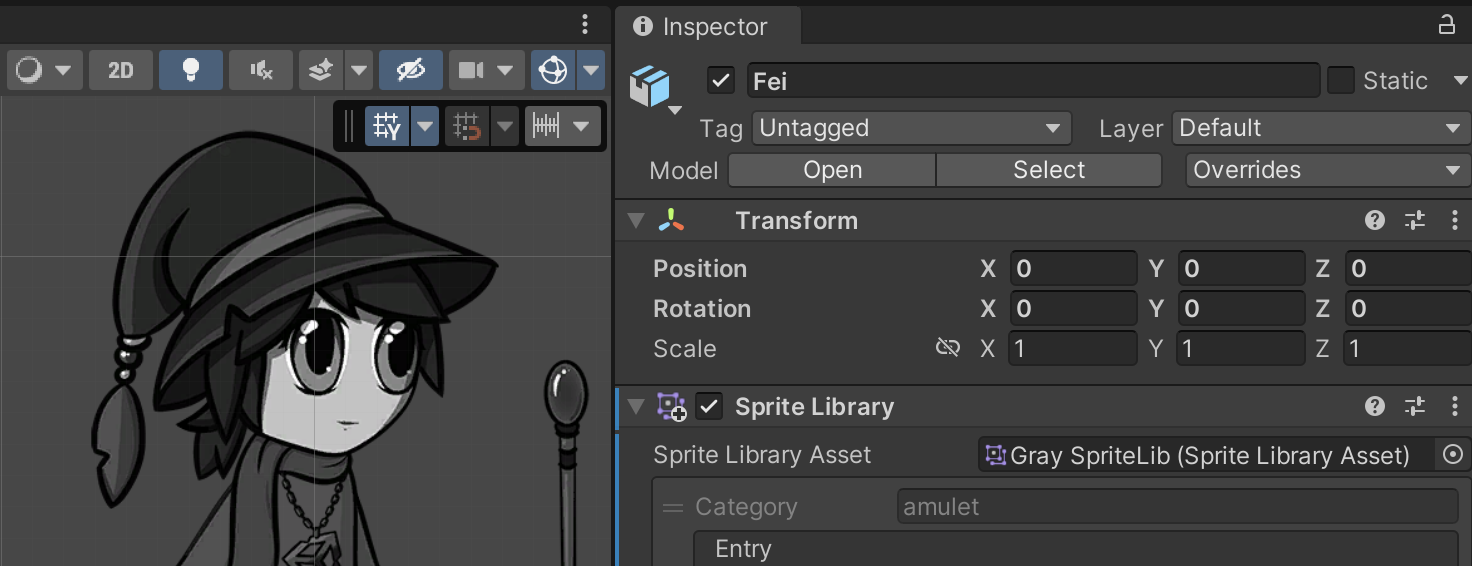
Sprite Library Asset プロパティに元の Sprite Library アセットのグレースケール版が設定され、これに応じてアクターのスプライトが切り替わります。